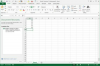Există diverse motive pentru care un iPad nu se încarcă. De exemplu, accesoriile dvs. pot fi defecte, este posibil ca computerul să nu aibă suficientă putere sau iPad-ul poate avea pur și simplu o defecțiune. În unele cazuri, puteți crede că dispozitivul nu se încarcă atunci când este, deoarece contorul de baterie se blochează și nu înregistrează încărcarea. Puteți încerca câteva metode de depanare pentru a încerca să remediați problema. Dacă acestea nu funcționează, poate fi necesar să contactați Apple, deoarece este posibil să aveți o baterie defectă sau uzată.
Bacsis
Dacă bateria iPad-ului dvs. era extrem de scăzută sau descărcată atunci când ați început să o încărcați, poate dura ceva timp pentru a înregistra o încărcare. Așteptați aproximativ 20 de minute înainte de a începe depanarea.
Depanați încărcarea cu un adaptor
Primul lucru de făcut dacă iPad-ul nu se încarcă este să depanați priza, adaptorul și cablul pentru a afla ce funcționează și ce nu. De exemplu, puteți:
Videoclipul zilei
- Verificați-vă priza conectând altceva la ea. Dacă asta nu funcționează, conectați iPad-ul la o altă priză pentru a vedea dacă se încarcă.
- Utilizați un adaptor de rezervă pentru a încărca iPad-ul. Dacă funcționează, adaptorul original a fost problema.
- Conectați un cablu pentru un alt dispozitiv iOS, cum ar fi un iPhone, la adaptor și încercați să încărcați acel dispozitiv. Dacă se încarcă, adaptorul este în regulă, dar cablul iPad-ului tău nu.
- Încercați un alt cablu iPad. Dacă funcționează, cablul original era defect.
- Conectați iPad-ul la computer prin portul USB. Dacă nu se întâmplă nimic, este posibil ca cablul să nu funcționeze.
Bacsis
- Verificați conectorul cablului iPad-ului pentru a vă asigura că nu este înfundat cu praf sau murdărie. Dacă este, curățați-l ușor, asigurându-vă că nu împingeți resturi în mufa conectorului.
- Asigurați-vă că utilizați adaptorul drept pentru iPad. Utilizați ștecherul livrat cu iPad-ul sau unul cu o putere potrivită pentru modelul dvs.
- Dacă nu utilizați un adaptor sau un cablu Apple, încercați să le utilizați pe cele pe care Apple le-a certificat cu Realizat pentru iPad eticheta.
Depanați încărcarea pe un computer
Dacă v-ați încărcat cu succes iPad-ul pe computer în trecut, încercați să vă conectați cu un alt cablu. Dacă funcționează, cablul original este defect.
Încărcarea unui iPad pe un computer nu este la fel de simplă sau la fel de rapidă ca încărcarea prin adaptor. Dacă întâmpinați probleme la prima încărcare prin USB, problema poate să aparțină computerului. Aveți nevoie de un port USB de mare putere pentru a încărca un iPad. Dacă computerul dvs. nu poate furniza suficientă putere, veți vedea un Nu se incarca mesaj de lângă pictograma bateriei și poate fi necesar să treceți la încărcarea prin adaptor.
Pentru o încărcare eficientă a computerului, ar trebui să puneți iPad-ul în modul Sleep apăsând butonul Somn/Trez butonul din partea de sus a dispozitivului. Asigurați-vă că computerul nu intră în modul de repaus, de așteptare sau de hibernare, deoarece acest lucru vă poate descărca bateria în loc să o încărcați. Încărcarea de la computer poate fi extrem de lentă. Dacă vedeți pictograma de încărcare fulger când vă conectați, dar contorul de baterie nu se schimbă, trebuie să așteptați sau să treceți la utilizarea unui adaptor dacă doriți să accelerați lucrurile.
Reporniți sau resetați iPad-ul
Dacă nu găsiți o problemă cu accesoriile sau compatibilitatea cu computerul, încercați să reporniți sau să resetați iPad-ul. Acest lucru vă poate șterge sistemul de orice defecțiuni care ar putea cauza problema.
Pentru a reporni, apăsați și mențineți apăsat butonul Somn/Trez butonul din partea de sus a iPad-ului până când vedeți Oprire glisor. Glisați acest buton și așteptați ca dispozitivul să se închidă înainte de a apăsa tasta Somn/Trez butonul pentru a-l porni din nou. Dacă tot nu se încarcă, încercați o resetare apăsând și apăsat butonul Somn/Trez și Acasă butoanele simultan până când apare logo-ul Apple. Așteptați ca iPad-ul să se reseteze și încercați să îl încărcați din nou.
Calibrați-vă bateria
Uneori, iPad-ul tău poate părea că nu se încarcă pe un adaptor, deoarece contorul de baterie nu se schimbă, chiar dacă poți vedea pictograma de încărcare fulger. Este posibil să puteți rezolva această problemă prin calibrarea bateriei. Lăsați iPad-ul să-și consume toată puterea până se închide. Dacă aveți timp, așteptați câteva ore pentru a epuiza orice putere reziduală, apoi încărcați-o până când ajunge la 100%.
Verificați opțiunile de asistență Apple
Dacă nu puteți rezolva problema de încărcare a bateriei, poate fi necesar contactați Apple pentru un service sau înlocuirea bateriei. Este posibil ca bateria să fi ajuns la sfârșitul duratei sale de viață -- conform măr, bateriile iPad păstrează până la 80% din capacitate prin 1000 de cicluri de încărcare -- sau pot fi defecte. Dacă iPad-ul dvs. este în garanție de un an sau este acoperit de AppleCare+ sau de Planul de protecție AppleCare, vă puteți califica pentru o înlocuire gratuită dacă bateria este defectă. Dacă nu aveți acoperire de garanție, Apple are un serviciu de înlocuire a bateriei. În momentul publicării, acesta costă 99 USD plus transport.